Preguntas de selección múltiple
Angeheftet an
6
0
0
Keine Merkmale angegeben
|
|
Erstellt von Alex Segovia
vor mehr als 9 Jahre
|
|
Schließen
|
|
Erstellt von Alex Segovia
vor mehr als 9 Jahre
|
|
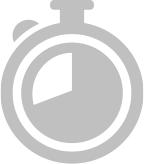
Jede Frage dieses Quiz ist zeitlich begrenzt. Drücke auf die Schaltfläche um das Quiz zu starten.
 Bitte warte - es wird geladen…
Bitte warte - es wird geladen…